
Les photos d'action peuvent être parmi les moments les plus difficiles à capturer pour les photographes, mais la fonction Live Photos sur iPhone et iPad facilite le travail. De plus, avec l'aide des nouvelles fonctionnalités Live Photos Effects, vous pouvez ajouter un effet de bouclage ou de rebondissement aux images, ce qui simplifie plus que jamais la tâche de capturer des images d'action mémorables.
La fonction Live Photos Effects peut également être particulièrement utile pour prendre des photos intéressantes de feux d'artifice, car les feux d'artifice peuvent poser un défi unique aux photographes. Nous avons couvert d'autres conseils pour prendre des photos de feux d'artifice avec l'iPhone ainsi que pour enregistrer des vidéos de feux d'artifice avec l'appareil photo de l'iPhone, alors consultez également ces conseils.
Poursuivez votre lecture pour savoir comment utiliser la fonction Live Photos Effects avec un appareil photo iPhone ou iPad.
Vous devez activer Live Photos lorsque vous prenez des photos sur l'iPhone ou l'iPad pour pouvoir utiliser les effets Live Photos. Donc, avant de commencer, n'oubliez pas de réactiver la fonctionnalité, en particulier si vous l'aviez désactivée pour une raison quelconque.
Comment utiliser les effets Live Photos sur iPhone ou iPad pour des photos d'action intéressantes
Nous allons nous concentrer ici sur les deux effets Live Photos orientés vers l'action, bien que la troisième option soit une longue exposition est également excellente mais peut-être moins pertinente pour ce style de photographie.
- Ouvrez l'appareil photo de l'iPhone ou de l'iPad comme d'habitude, puis assurez-vous que Live Photos est actuellement activé
- Avec votre sujet d'action en vue, prenez une photo Live Photos avec l'appareil photo iOS
- Ouvrez maintenant l'application "Photos" sur l'iPhone ou l'iPad et accédez à la photo en direct que vous venez de capturer de l'action
- Faites glisser la photo vers le haut pour afficher la section "Effets", puis sélectionnez l'effet photo en direct souhaité :
- Boucle :transforme la photo en direct en une boucle se répétant constamment dans un ordre séquentiel
- Bounce :transforme la photo en direct en une boucle répétitive qui va et vient, avec lecture en avant et en arrière
- Appuyer sur l'une ou l'autre des vignettes définira cet effet Live Photos sur cette image
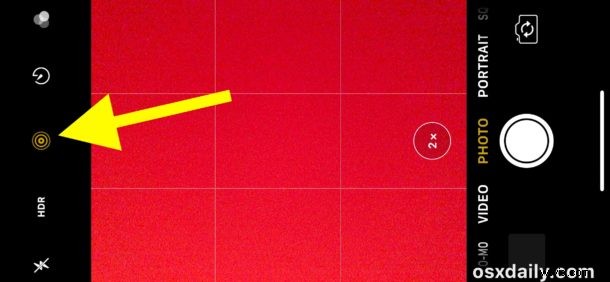
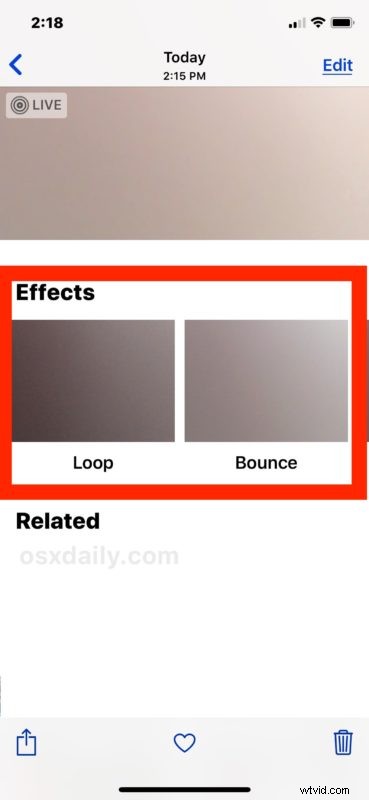
Jouez avec les deux effets pour voir celui que vous préférez pour la photo.
C'est tout ce qu'on peut en dire! L'effet prend un moment pour être rendu, puis vous pouvez le regarder à plusieurs reprises. Vous pouvez le modifier à nouveau à tout moment en glissant vers le haut sur cette photo en direct et en passant l'effet à un autre, comme Bounce, Loop ou même l'option d'exposition longue.
C'est amusant d'expérimenter les effets Live Photos. Personnellement, je préfère l'effet "Bounce" car je pense que cela fonctionne un peu mieux dans l'ensemble, mais l'effet "Loop" est également très bien. Cela dépend vraiment de l'action que vous prenez et du sujet. Essayez les deux, et n'oubliez pas d'essayer d'utiliser l'effet d'exposition longue avec l'iPhone ou l'iPad Live Photos, bien que l'exposition longue ait tendance à mieux fonctionner avec quelque chose comme de l'eau en mouvement ou des voitures en mouvement.
Si vous partagez l'image Live Photos Effects en mode Loop ou Bounce, elle sera soit envoyée sous forme de Live Photo au destinataire, soit sous forme de fichier vidéo .mov, soit sous forme de GIF animé, selon la manière dont vous envoyez l'image et qui vous partagez-le avec. Si vous ne voulez pas que cette nature ambiguë soit impliquée, vous pouvez toujours convertir la Live Photo en GIF animé à l'aide d'une application iPhone au préalable.
Les effets Loop et Bounce sont parfaits pour n'importe quelle action, qu'il s'agisse d'une personne ou d'un animal qui saute, participe à des sports ou à tout autre type de mouvement, et même pour des scènes plus banales comme des personnes qui sourient ou tirent une expression faciale loufoque. boucler la séquence. Les effets Loop et Bounce Live Photos fonctionnent également très bien et ont fière allure avec de nombreuses photographies de feux d'artifice, donc si vous capturez une célébration pour le Jour de l'Indépendance ou tout autre événement, vous aurez une façon élégante de capturer le moment.
S'amuser! Et si vous avez d'autres conseils ou astuces pour utiliser Live Photos Effects avec l'appareil photo iPhone ou iPad, partagez-les avec nous dans les commentaires ci-dessous.
